VRChatとUnity、最初の壁は公式ツール「VCC」で越えよう
VRChatで「自分だけのかわいいアバターを使いたい!」「フレンドと集まれる最高のワールドを作りたい!」…そんな夢が膨らんだとき、必ず目の前に立ちはだかる最初の壁、それが「Unity」ですよね。
なんだか専門用語だらけで、自分には無理かも…と、クリエイターへの一歩をためらっていませんか?
すごく分かります。何を隠そう、僕も最初はまったく同じでした。
「Unityってゲーム作る人が使うやつでしょ?」「何から手をつければいいんだ…」って、不安でいっぱいだったのを今でも鮮明に覚えています。
でも、安心してください。結論から言いますね。
今のVRChat制作は、公式ツール「VRChat Creator Companion(VCC)」さえあれば、驚くほど簡単に始められるんです!
この記事では、VRChatとUnityの基本的な関係から、VCCを使った具体的な制作の始め方まで、僕の体験談もたっぷり交えながら、世界一わかりやすく解説していきます。
この記事を読み終える頃には、「なんだ、意外とできそう!」って、ワクワクしながら創造の扉を開きたくなっているはずですよ!
なぜVCCが必要?僕がUnity制作でおすすめする3つの理由
「ヒロがそんなに言うなら…とは思うけど、なんでそんなにVCCが重要?」って、思いますよね。
僕がVRChatのコンテンツ制作においてVCCを「最強の相棒」だと断言するのには、ちゃんとした理由があるんです。
特に、過去にUnityのセットアップで挫折した経験がある方や、僕みたいに「難しいことはなるべく避けたい!」と思っている方にとっては、まさに救世主のようなツールなんですよ。
VCCがなぜこれほどまでに重要なのか、その核心となる3つの理由を、僕の熱い思いと共にお話しさせてください。
理由1:悪夢の「Unityバージョン問題」から完全に解放される
VRChatのコンテンツ制作で、昔から多くの初心者を絶望の淵に叩き込んできた最大の壁、それが「Unityのバージョン問題」でした。
これはどういうことかと言うと、VRChatにアバターなどをアップロードするには、VRChat側が指定した、ごく特定のバージョンのUnityを使わないといけない、というルールがあるんです。
最新版をインストールすればOK!というわけではないのが、本当に厄介なところ。
僕が制作を始めた頃なんて、この「正しいバージョン」を探すだけで一苦労。間違えようものなら、意味不明なエラーが画面に真っ赤に表示されて、解決に3時間溶かしました…(笑)本当に悪夢でしたよ。
でも、VCCがあれば、この悪夢はもう見なくて済みます。
VCCは、あなたが新しいプロジェクトを作る時に、その時点でVRChatが推奨するUnityのバージョンを自動で判断して、ボタン一つでダウンロードからインストール、プロジェクトへの設定まで、ぜーんぶ全自動でやってくれるんです。
あなたがUnityのバージョンを気にする必要は、もう一切ありません。これこそ、僕がVCCを心の底からおすすめする最大の理由です。
理由2:プロジェクト管理が楽になり「時間の無駄」をなくせる
VRChatの制作って、実はUnity本体だけじゃなくて、「VRChat SDK」っていう専用の道具箱(拡張機能)とか、色々なツールや素材(アセット)を組み合わせて進めていきます。
VCCが登場する前は、これらの管理も全部自分でする必要がありました。
SDKのアップデートがあれば自分で新しいものを探して入れ替えたり、万が一に備えて手動でバックアップを取ったり…。
正直、めちゃくちゃ面倒で、本来一番楽しいはずの「作ること」以外の作業に、たくさんの時間を奪われていたんです。
この地味で面倒な作業も、VCCがスマートに解決してくれます。
VCCには、あなたの制作活動をサポートする便利な機能が揃っているんですよ。
- VRChat SDKの簡単アップデート:
新しいバージョンのSDKが出たらVCCが教えてくれて、ボタン一つでポチッと更新できます。 - プロジェクトのバックアップ機能:
「あ、やっちゃった!」という時のために、大切なプロジェクトのバックアップもVCCから簡単に取れるので安心感が違います。 - 便利な追加ツールの導入:
ワールドに面白い仕掛けを入れるためのツールなんかも、VCCのリストから選んで簡単に追加できちゃうんです。
こんな風に、VCCはあなたの作業場をいつも最適な状態に保ってくれる、頼れる執事みたいな存在。
お仕事などで忙しくて「限られた時間で効率よく制作したい」と考えている人にとって、この「時間の無駄」をなくせるメリットは計り知れないと思います。
理由3:VRChat公式ツールという絶対的な安心感と将来性
今、ネットでVRChatの制作方法を調べると、本当にたくさんの情報が見つかりますよね。
でも、その中には残念ながら情報が古かったり、「そのやり方、今だとエラー出るよ!」っていう非推奨の方法が解説されていたりすることも少なくないんです。
特に、過去に一度チャレンジして挫折した経験がある方は、「一体どの情報を信じればいいんだ…」と、情報の海で途方に暮れた経験があるかもしれません。
その点、VCCはVRChat自身が開発・提供している「公式ツール」です。
これはつまり、VCCを使った制作フローが、今のVRChatにおける「公式の正解ルート」だということ。
この「公式のお墨付き」という事実は、何物にも代えがたい絶対的な安心感につながります。
公式だからこそ、今後のVRChat本体のアップデートにもしっかり対応していきますし、どんどん便利に改善されていくはず。
古い情報に振り回されて時間を無駄にしたり、予期せぬトラブルで心が折れたりするリスクをぐっと減らして、安心して長くものづくりを楽しんでいく上で、VCCは最強の土台になってくれるんです。
【実践】4ステップで解説!VCCを使ったUnityプロジェクトの始め方
さて、VCCの素晴らしさについてはもう十分伝わったかと思います!
ここからは、いよいよ実際に手を動かしていく時間ですよ。
「理屈はわかったから、早く使い方を教えて!」というあなたのための、超具体的な実践ガイドです。
ここからの手順は、専門知識がまったくない初心者の方でも大丈夫。
この記事の画面の写真を真似しながら進めるだけで、ちゃんとゴールまでたどり着けるように、世界一わかりやすく解説していきます。
僕も最初は右も左も分からなかったビクビクの初心者だったので、あなたの不安な気持ちはよくわかります。
大丈夫、僕を信じて、一緒に一歩ずつ進んでいきましょう!
Step 1:全ての始まり!VRChat Creator Companion(VCC)を導入する
まずは、すべての物語の始まりであるVCCを、あなたのPCにインストールしましょう。
これが、VRChatクリエイターへの道の、記念すべき第一歩になりますからね!
- 公式サイトからVCCをダウンロード
はじめに、VRChatの公式サイトにアクセスして、VCCのインストーラーをダウンロードします。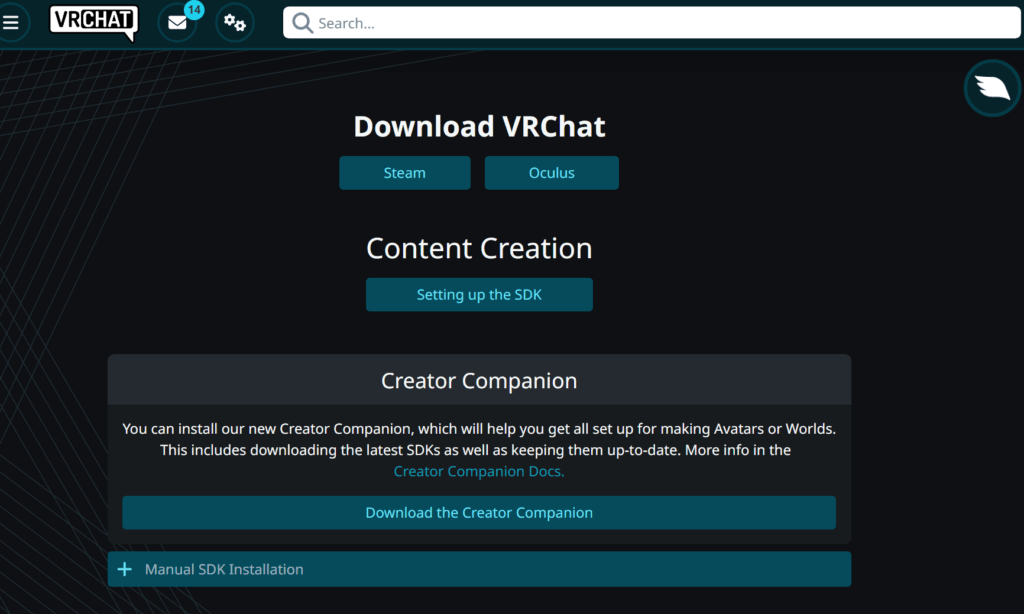
ページにアクセスすると「Download the Creator Companion」という紫色の大きなボタンがあるので、迷わずクリックしてください! - VCCをインストール
ダウンロードしたファイルを開くと、インストールが始まります。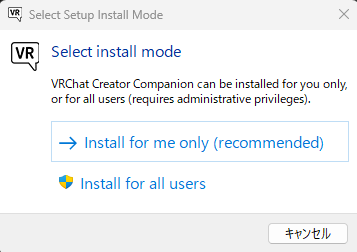
基本的には画面の指示に従って「Next」や「Install」をクリックしていけばOK。
特に難しい設定項目はないので、安心してくださいね。 - VCCを起動してログイン
インストールが終わったら、早速VCCを起動してみましょう。
最初に、VRChatのアカウントでのログインを求められます。
いつもVRChatで遊んでいるあなたのアカウント情報を入力して、ログインしてください。
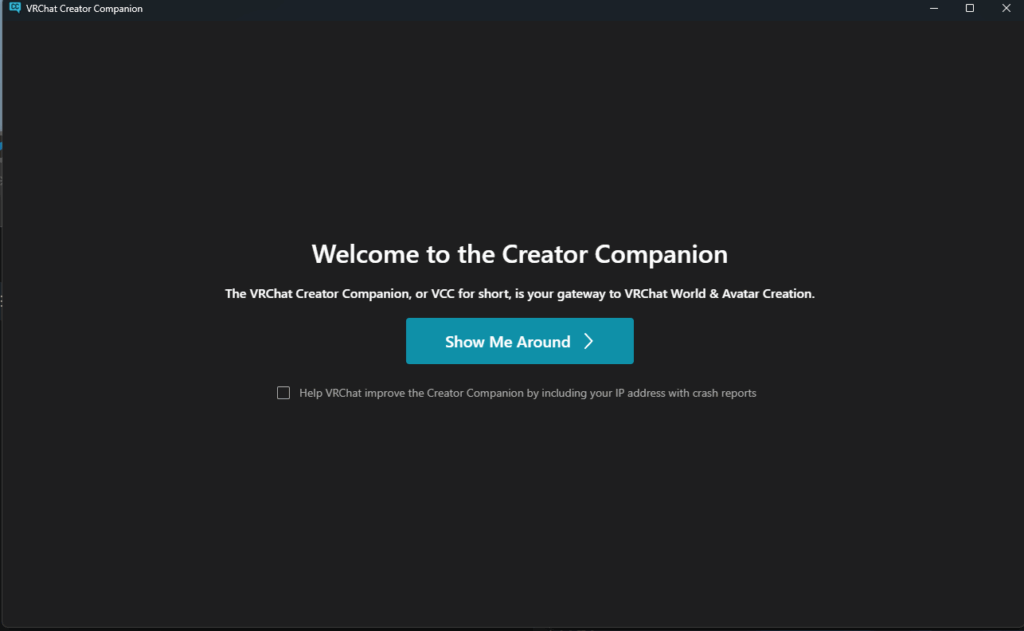
これで、VCCの導入はバッチリ完了です!お疲れ様でした。
どうです?思ったよりずっと簡単だったでしょう?
Step 2:VCCでUnityプロジェクトを新規作成する【バージョンは自動】
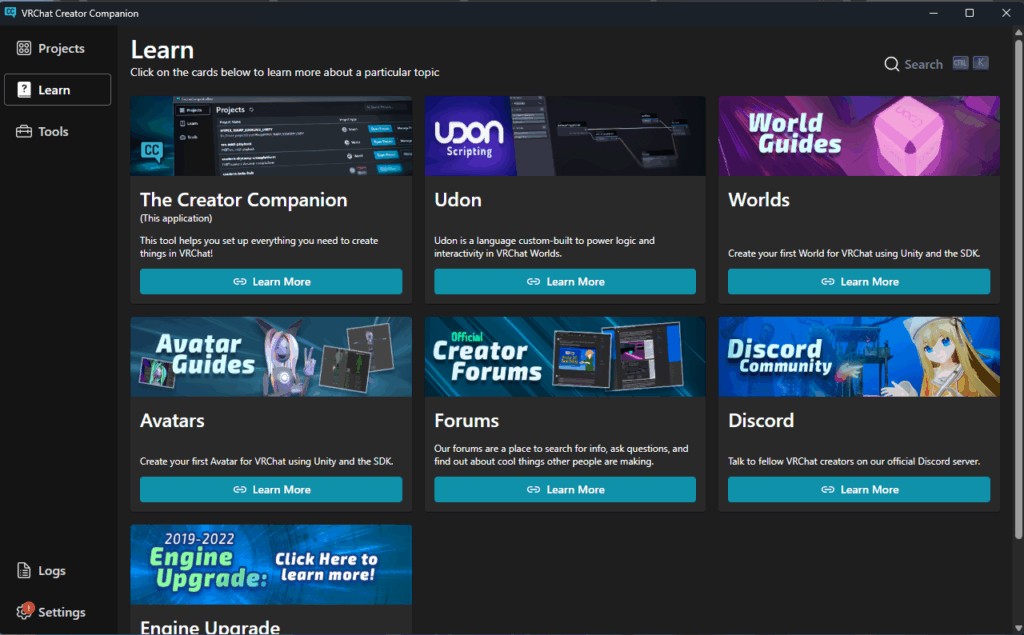
VCCの準備ができたら、次はいよいよVRChatコンテンツ制作の作業場となる「Unityプロジェクト」を作ります。
「うわ、ここでUnityのバージョンを間違えたらどうしよう…」なんて心配は、もうしなくていいんです。
だって、VCCが全部やってくれますから!
VCCをはじめにインストールすると、Unityのバージョンを指定してインストールしてくれます
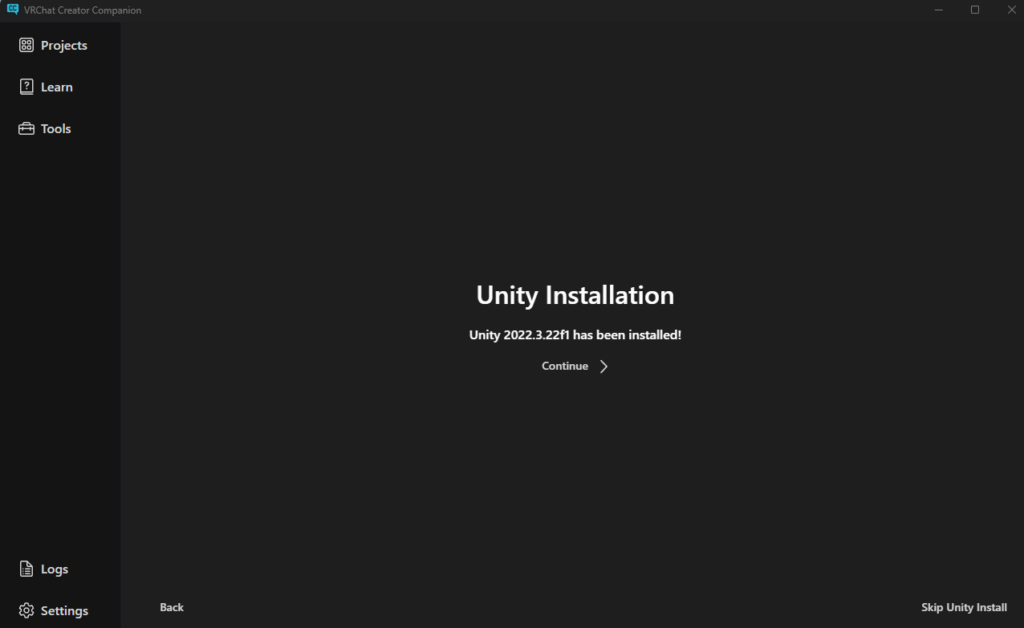
- VCCの「Projects」タブを開く
VCCの画面左側にあるメニューの中から「Projects」をクリックしてください。
ここが、あなたがこれから作るたくさんの作品(プロジェクト)を管理していく場所になります。 - 「New Project」で新しいプロジェクトを作成
画面の右上にある「New Project」ボタンを押しましょう。
すると、「Avatar Project」(アバター制作用)と「World Project」(ワールド制作用)のどちらを作るか選ぶ画面が出てきます。
今回はアバターを作ってみたいので、「Avatar Project」を選んでみましょう。
プロジェクトの名前(好きな名前でOK!)と、保存する場所を決めて「Create Project」をクリックします。
(ここにプロジェクト作成画面のスクリーンショット画像を挿入) - Unityの自動インストールを待つ【超重要ポイント!】
「Create Project」を押した瞬間、VCCが魔法をかけてくれます。
なんと、このプロジェクトに最適なバージョンのUnityを自動で探し出し、インストールを始めてくれるんです!
あなたはコーヒーでも淹れて、のんびり待っているだけで大丈夫。
インストールにはPCの性能によって少し時間がかかる場合もありますが、焦らず待ちましょう。
これで、あの悪夢の「バージョン問題」は、完全に過去のものになりました。 - プロジェクトを開く
インストールが終わると、「Projects」タブにさっき作ったプロジェクトが表示されているはずです。
それをクリックして、「Open Project」ボタンを押せば、VRChat用に完璧にセットアップされたUnityが立ち上がります。
さあ、クリエイターとしてのあなたの作業場へ、ようこそ!
Step 3:Unityでアバターやワールドをアップロードする基本の方法
Unityが起動したら、いよいよクライマックス!
アバターのデータをUnityに入れて、VRChatにアップロードする準備をします。
ここでは、細かい色の変更や服の着せ替えは一旦置いておいて、「とにかく一度、VRChatに自分のアバターをアップロードする」という成功体験を得ることをゴールにしましょう!
この「できた!」という経験が、これからの創作活動の、何より大きなモチベーションになりますからね。
- Unityにアバターモデルをインポートする
まず、あなたが使いたいアバターの3Dモデルデータ(「.fbx」や「.vrm」というファイル)を、PCのフォルダからUnityの画面下部にある「Project」ウィンドウに、マウスでドラッグ&ドロップして放り込みます。
これだけで、アバターのデータがプロジェクトの中に入ります。簡単ですよね! - VRChat SDKのコントロールパネルを開く
次に、Unityの画面上部にあるメニューから「VRChat SDK」>「Show Control Panel」を選びます。
すると、VRChatと通信するための専用ウィンドウが表示されます。
「Username or Email」と「Password」の欄に、あなたのVRChatアカウント情報を入力してログインしてください。 - アバターに最低限必要な設定を行う
プロジェクトウィンドウに入れたアバターのファイルを、今度は画面中央の「Scene」ウィンドウにドラッグ&ドロップします。
すると、画面の右側にある「Inspector」ウィンドウにアバターの情報がずらっと表示されます。
ここで「Add Component」というボタンを押して、「VRC Avatar Descriptor」という部品を追加しましょう。
これが「この3DモデルはVRChatのアバターですよ~」という大切な目印になります。 - VRChatへアップロード!
SDKコントロールパネルの「Builder」タブを開きます。
問題がなければ、「Build & Publish for Windows」という青いボタンが押せるようになっているはずです。
このボタンを押せば、Unityが自動的にデータを変換し、VRChatへのアップロードが始まります!
アップロード画面でアバターの名前などを入力して、最後のチェックボックスにチェックを入れれば、すべての作業は完了です!
Step 4:作ったアバターやワールドをVRChatで確認しよう
本当にお疲れ様でした!
すべての手順が無事に終わったら、いよいよVRChatにログインして、あなたがアップロードしたアバターがちゃんと使えるか確認してみましょう。
メニューの「Avatars」を開いて、「My Creations」という項目の中に、さっきあなたが名付けたアバターが表示されていれば大成功です!
そのアバターを選んで「Change into Avatar」をクリックしてみてください。
初めて自分の手でアップロードしたアバターに姿を変えた瞬間の感動は、きっと忘れられない特別な体験になるはずですよ。
この「できた!」という小さな成功体験こそが、VRChatクリエイターとしての最も楽しく、そして最も大切な第一歩なんです。
【FAQ】VRChatとUnity制作の初期トラブルとよくある質問
ここまで、VCCを使ったVRChatコンテンツ制作の基本的な流れを解説してきました。
でも、実際にやってみると「あれ、うまくいかないぞ?」って、小さな壁にぶつかることもあると思います。
大丈夫、それはあなただけじゃありません。僕も数え切れないくらいの失敗を経験してきましたから(笑)。
ここでは、特に初心者の頃の僕が頭を抱えたり、フレンドからよく相談されたりする質問について、Q&A形式でサクッとお答えしていきます。
転ばぬ先の杖として、ぜひ目を通してみてください。
Q. VCCを使わずに昔の方法でアバターをアップロードできますか?
うーん、これは正直に言いますが、今から始めるなら絶対にやめたほうがいいです!
もちろん技術的には可能なんですが、あえてイバラの道を選ぶようなものなので…。
VCCを使わない旧来の方法は、さっきお話しした「Unityバージョン問題」を自力で解決しなきゃいけない上に、SDKの管理も全部手動。トラブルが起きる確率が格段に高くなります。
特に、過去にこの方法で挫折した経験がある方は、「今度こそ失敗したくない」という気持ちが強いはず。
VCCは、そんな過去の失敗を繰り返させないための、VRChat公式が用意してくれた「正解ルート」です。
特別な理由がない限りは、必ずVCCを使いましょう。それが、あなたの貴重な時間を守り、創作の楽しさに集中するための、一番賢い選択ですよ。
Q. アバターやワールドをアップロードするボタンが押せません
これ、本当に「VRChat制作あるある」の一つで、僕も何度も「なんで押せないんだー!」ってなりました。
SDKコントロールパネルの「Build & Publish」ボタンが灰色になって押せない場合、いくつか原因が考えられます。
- ポリゴン数が多すぎるかも:
VRChatのアバターには、パフォーマンスのためにポリゴン数の上限が決められています。
この上限を超えていると、アップロードができません。
SDKの画面に赤い警告メッセージで「This avatar has too many polygons!」みたいに表示されていないか、チェックしてみてください。 - 何かエラーメッセージが出ていませんか?:
SDKの画面に、赤いビックリマーク(!)と一緒にエラーメッセージが表示されている場合があります。
英語でちょっとドキッとしますが、落ち着いて見てみましょう。
意外と「Viewpoint(視点)が設定されてないよ」みたいな、簡単な修正で解決することも多いです。 - Unityのコンソールを確認!:
Unityの画面一番下にある「Console」というウィンドウに、赤いエラーログが出ているかもしれません。
ここも原因究明の大きなヒントの宝庫です。
焦らずに、まずはUnityが教えてくれている警告やエラーメッセージを確認することが、解決への一番の近道ですね。
Q. 制作に必要なPCのスペックはどれくらいですか?
VRChatで遊ぶだけでなく、Unityを使ってコンテンツ制作もするとなると、やっぱりある程度のPCスペックが必要になるのは事実です。
VRChatが公式に発表している最低スペックと推奨スペックを、参考までに載せておきますね。
| スペック | 最低要件 | 推奨要件 |
|---|---|---|
| OS | Windows 10/11 | Windows 10/11 |
| CPU | Intel Core i5-4590 / AMD FX 8350 同等以上 | Intel Core i7-6700K / AMD Ryzen 5 1600 同等以上 |
| メモリ | 8GB RAM | 16GB RAM以上 |
| GPU | NVIDIA GeForce GTX 970 / AMD Radeon R9 290 同等以上 | NVIDIA GeForce GTX 1070 / AMD Radeon RX Vega 56 同等以上 |
これはあくまで目安ですが、僕の経験上、特にメモリ(RAM)は16GB以上あると、Unityでの作業がかなり快適になります。
もちろん、これより下のスペックでも作れないわけではありませんが、動作がカクカクしたり、固まってしまったりすることが増えるかもしれません。
もしこれからPCを新しく買うとか、パーツを交換する予定があるなら、ぜひこの推奨スペックを参考にしてみてくださいね。
次のステップへ!アバター・ワールド制作がもっと楽しくなる情報
無事に最初の一歩を踏み出せたあなた、本当におめでとうございます!
これであなたも、今日から立派なVRChatクリエイターの仲間入りです。
ここから先は、あなたの「こうしたい!」という思いの数だけ、無限の世界が広がっています。
「もっと可愛い服に着せ替えたい!」「ワールドに面白い仕掛けを作ってフレンドを驚かせたい!」そんな風に、やりたいことが次から次へと湧いてくるはず。
最後に、あなたのクリエイターライフがもっともっと楽しくなる、次のステップのための情報源をいくつか紹介して、この記事を締めくくりたいと思います。
BOOTHで素敵なアバターモデルや衣装を探してみよう
「BOOTH」は、色々なクリエイターさんが自作の3Dモデルや衣装、アクセサリーなどを販売している、巨大なオンラインマーケットです。
ここには、プロが作ったみたいなハイクオリティなアバターや、あなたの持っているアバターにぴったりの素敵な衣装が、宝の山のように眠っています。
お値段も無料のものから数千円くらいのものが中心なので、気軽に新しい「うちの子」をお迎えできるのも嬉しいポイント。
お気に入りのアバターを見つけて、自分好みに着せ替え(アバター改変)をしてみるのも、VRChat制作の大きな楽しみの一つですよ。
Blenderを導入して3Dモデルの改変に挑戦してみよう
「買ったアバターの髪型をちょっとだけ変えたいな」「この服、もう少し体にフィットさせたいな」
そんな風に、もっと本格的な改変に挑戦したくなったら、「Blender」という無料の3D制作ソフトを導入してみるのがおすすめです。
Blenderはすごく高機能で、プロの現場でも使われているすごいツールですが、VRChatのアバター改変に必要な基本的な操作は、実はそこまで難しくありません。
UnityとBlenderを行き来しながら、自分の手でアバターに命を吹き込んでいく作業は、一度ハマると抜け出せない「沼」のような楽しさがあります。
YouTubeやDiscordで仲間や情報を見つけよう
VRChatのコンテンツ制作は、一人で黙々と作業するのもいいですが、仲間と一緒に情報を交換したり、分からないことを教え合ったりすると、もっと楽しく、そして早く上達できます。
YouTubeには、VRChat制作のチュートリアル動画を投稿している優しいクリエイターさんがたくさんいます。
動画なら実際の操作画面を見ながら学べるので、特に初心者の方にはおすすめです。
また、VRChat関連の「Discordサーバー」に参加するのも良いでしょう。
多くのサーバーには質問用のチャンネルがあって、ベテランのクリエイターさんたちが親切に教えてくれる文化があります。
同じ目標を持つ仲間を見つけることで、制作のモチベーションも維持しやすくなりますよ。
